惠普锐系列笔记本电脑是市场上的热门产品之一,它以高性能和良好的性价比受到了广泛的关注。这款笔记本电脑的实际性能如何?本篇文章将对惠普锐系列笔记本进行详...
2025-07-21 11 笔记本电脑
笔记本电脑是我们日常工作和学习中不可或缺的工具,而鼠标作为人机交互的重要设备,经常遇到乱飞的问题。面对这一问题,本文将为大家介绍一些有效的方法,帮助解决笔记本电脑鼠标乱飞的困扰。
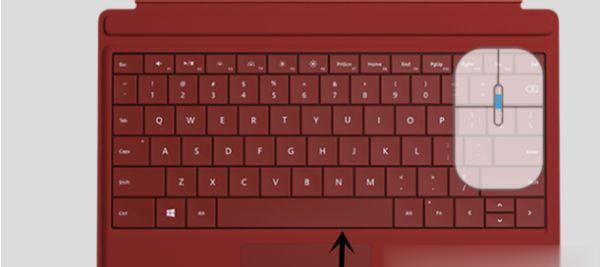
1.检查鼠标连接线是否松动

检查鼠标连接线与笔记本电脑的连接是否松动,如果松动请重新插好。
2.清洁鼠标底部
用棉签或软布蘸取适量的清洁液清洁鼠标底部,去除灰尘和污垢可能导致的故障。

3.调整鼠标灵敏度
在电脑设置中调整鼠标灵敏度,适应自己的使用习惯,减少误触和乱飞的情况。
4.升级或重新安装鼠标驱动程序
有时,鼠标驱动程序可能过时或损坏,导致鼠标乱飞。尝试升级或重新安装鼠标驱动程序。
5.检查电脑是否感染病毒
某些病毒可能会影响鼠标的正常运行,使用杀毒软件对电脑进行全面扫描,清除潜在的病毒。
6.关闭触摸板
如果你的笔记本电脑同时配备了触摸板和鼠标,在使用鼠标时,可以尝试将触摸板关闭,避免其干扰。
7.检查电脑硬件故障
有时,鼠标乱飞可能是由于笔记本电脑硬件故障引起的。检查其他硬件组件是否正常工作,如键盘、主板等。
8.清理电脑内存
过多的后台程序和任务可能导致电脑变慢,从而导致鼠标乱飞。及时清理电脑内存,关闭不必要的程序和任务。
9.调整电脑电源管理设置
电脑的电源管理设置可能会影响鼠标的运行,调整设置,选择最佳性能模式。
10.更新操作系统
操作系统的更新可能修复一些已知的问题和错误,更新操作系统以确保鼠标正常运行。
11.更换鼠标电池或充电
如果你使用的是无线鼠标,可能是电池电量不足导致鼠标乱飞。尝试更换电池或进行充电。
12.检查鼠标是否老化
长时间使用的鼠标可能出现老化问题,导致鼠标乱飞。考虑更换一个新的鼠标。
13.避免电磁干扰
附近的电磁设备可能会对鼠标的信号产生干扰,尽量远离这些设备,避免干扰。
14.重启笔记本电脑
有时,简单地重启笔记本电脑可以解决一些临时的问题,包括鼠标乱飞。
15.寻求专业帮助
如果经过上述方法仍然无法解决鼠标乱飞问题,建议寻求专业人士的帮助,进行更深入的排查和修复。
笔记本电脑鼠标乱飞问题的出现会对我们的正常使用造成困扰,但通过逐一排查和尝试上述方法,我们可以解决这一问题。希望本文提供的方法能够帮助到遇到鼠标乱飞问题的读者,让大家能够更加顺畅地使用笔记本电脑。
标签: 笔记本电脑
版权声明:本文内容由互联网用户自发贡献,该文观点仅代表作者本人。本站仅提供信息存储空间服务,不拥有所有权,不承担相关法律责任。如发现本站有涉嫌抄袭侵权/违法违规的内容, 请发送邮件至 3561739510@qq.com 举报,一经查实,本站将立刻删除。
相关文章

惠普锐系列笔记本电脑是市场上的热门产品之一,它以高性能和良好的性价比受到了广泛的关注。这款笔记本电脑的实际性能如何?本篇文章将对惠普锐系列笔记本进行详...
2025-07-21 11 笔记本电脑

随着科技的发展,笔记本电脑已经成为我们工作和生活中的得力助手。然而,长时间使用笔记本电脑,其内部会堆积大量的灰尘,这不仅会影响电脑的散热效果,还可能导...
2025-07-06 19 笔记本电脑

在当今的移动办公时代,笔记本电脑已成为我们工作和生活中不可或缺的工具。然而,在搬移笔记本电脑时,不正确的操作可能会导致设备损坏,影响工作进度与个人财产...
2025-07-04 18 笔记本电脑

当我们在笔记本电脑上使用应用程序时,常常会遇到小窗口的操作界面,它不仅影响了我们的视觉体验,还可能降低工作效率。如何实现应用程序的全屏显示呢?本文将详...
2025-07-03 19 笔记本电脑

在这个全民直播的时代,无论是游戏直播、唱歌、讲课,还是进行电商带货,一台笔记本电脑和一个手机声卡就可以让你轻松开启直播之旅。但你是否知道要开启一场高质...
2025-07-01 18 笔记本电脑

对于需要进行数据采集、测试或与其他设备交互的用户来说,PCL(ProgrammableCommunicationLink)技术提供了一种强大的解决方案...
2025-06-30 22 笔记本电脑